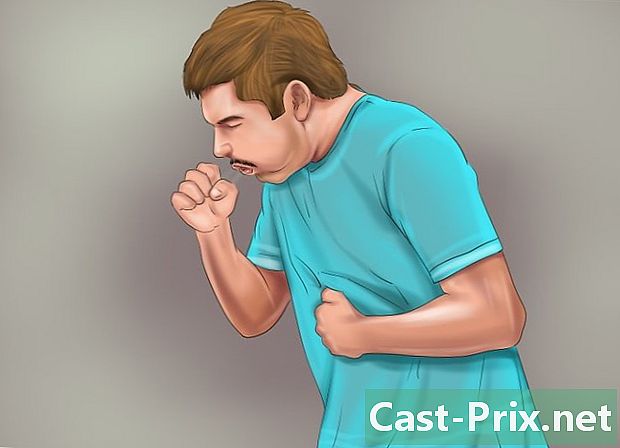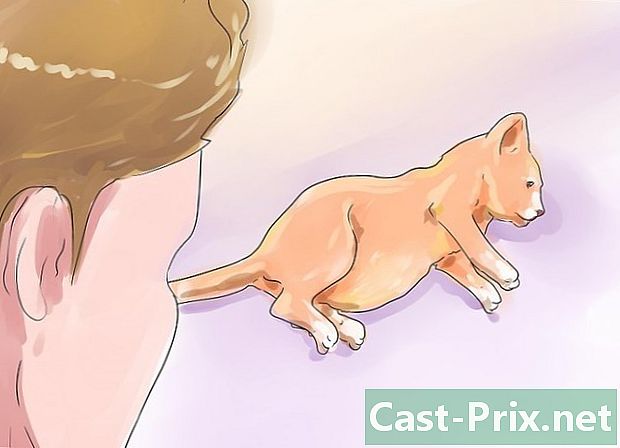Како да уклоните музику са свог иПхоне-а
Аутор:
Randy Alexander
Датум Стварања:
24 Април 2021
Ажурирати Датум:
26 Јуни 2024

Садржај
- фазе
- 1. метод Обришите песме са иОС 7
- 2. метод Обришите песме и албуме помоћу иОС-а 8
- 3. метод Обришите сву музику на вашем иПхоне-у
- Метод 4: Обришите музику са рачунаром и иТунес-ом
- Метод 5 Цлеар У2 Албум
- 6. метод Обришите албуме и песме са иОС 6
Желите да обришете песме са свог иПхоне-а? Ништа лакше! У зависности од вашег иОС-а, можете појединачно елиминисати песме, избрисати читаве албуме или избрисати све песме одређеног извођача. Песме је могуће избрисати директно на вашем иПхоне-у или их синхронизовати са рачунаром помоћу иТунес програма. Такође је могуће избрисати бесплатни албум Песме невиности од У2. Ако желите, иОС 8 можете преузети са иТунес-а или Ви-Фи мрежом.Сретни смо да је у Француској доступан од 17. септембра 2014.!
фазе
1. метод Обришите песме са иОС 7
-

Обавезно иТунес Матцх је онемогућено. Видимо се прво у менију podešavanja затим изаберите iTunes и Апп Сторе.- Ако је омогућена функција иТунес Матцх, нећете моћи избрисати песме са свог уређаја.
-

Онемогући иТунес Матцх. Ако је апликација иТунес Матцх омогућена, онемогућите је стављањем дугмета на искључен. -

Сакријте наслове који нису у вашем уређају. Неке музичке нумере повезане су са вашим Аппле налогом, али нисте их преузели на свој иПхоне. Да не бисте избрисали ове наслове, идите на мени podešavanja затим изаберите музика. Онемогући опцију прикажите сву музику стављањем на њега искључен.- Као предострожност, најбоље је онемогућити функцију „дељења код куће“ пре брисања песама, јер ова апликација у неким случајевима може проузроковати проблеме.
-

Именовање у апликацији музика. Прво се вратите на почетну страницу и изаберите музика да пређете на ову апликацију.- Ако је апликација музика није на вашој почетној страници, двапут кликните на дугме добродошао и превуците траку недавних апликација десно.
-

Изаберите песму коју желите да обришете. Притисните дугме песме при дну екрана. Отворите листу свих песама на вашем иПхоне-у. Дођите до пјесме коју желите обрисати, а затим клизните прстом по екрану с десна на лијево и притисните црвено дугме елиминисати.- Помоћу иОС-а 7 можете брисати песме само појединачно. Заиста није могуће заједно уклонити цео албум или све песме извођача, морате их обрисати једну по једну.
- Проверите да ли сте правилно поставили опцију прикажите сву музику на искључен. Не можете одабрати наслове на „иЦлоуд“ јер их нисте преузели на свој иПхоне. Мала икона за иЦлоуд појављује се поред сваке песме на иЦлоуд-у.
- Ако не можете да се крећете кроз листу песама и да се икона иЦлоуд не појави поред наслова ваших песама, морате да синхронизујете свој уређај иТунес да бисте избрисали песме. Такође је могуће да су неке датотеке оштећене.
-

Управљајте познатим проблемима. Многи људи који користе иОС 7 уређај имају проблема са брисањем песама. Дешава се да се избрисане песме поново појаве или да функција елиминисати не појављују се када одаберете песму. Ако вам се то деси, поступите на следећи начин.- Видимо се podešavanja. Обавезно опцију прикажите сву музику је активира затим изаберите музика.
- Видимо се иТунес Сторе и изаберите купљен (купљено) тада музика. Поново преузмите песму коју нисте успели да уклоните са свог уређаја.
- Када је преузимање песме завршено, вратите се у мени podešavanja онда онемогући функција прикажите сву музику. Елиминбер.
- Идите на мени музика из менија podešavanja и потражите песму коју сте управо преузели. Померите прст улево на екрану да бисте отворили опцију елиминисати . Притисните елиминисати и песма се обично трајно брише.
-

Користите алтернативну методу уклањања. Неке песме су посебно забавне на вашем уређају и не можете их избрисати упркос многим покушајима. Обично их је могуће елиминисати брисањем свих делова у вашем уређају. Поступите на следећи начин.- Видимо се podešavanja.
- одабрати општи.
- Видимо се употреба.
- Отворите апликацију музика.
- одабрати издање.
- Притисните дугме елиминисати који је поред сву музику.
-

Повежите свој уређај са рачунаром. Ако се проблеми наставе, повежите иПхоне са рачунаром и синхронизујте уређај са иТунес. Ажурирајте своју музичку библиотеку ресетирањем библиотеке на иТунес. Песме које сте избрисали са иПхоне-а, али и даље се појављују на вашем уређају, сада би требало да нестану.
2. метод Обришите песме и албуме помоћу иОС-а 8
-

онемогући иТунес Матцх. Апликација иТунес Матцх омогућава вам да слушате музику на мрежи, али помоћу ове апликације може бити компликовано знати које су песме на вашем уређају. Постоји бесплатна верзија и плаћена верзија диТунес Матцх-а. Ако никада нисте користили иТунес Матцх, овај корак можете прескочити. Ако користите иТунес Матцх, искључите га.- одабрати podešavanja онда иТунес и Апп Сторе и коначно иТунес Матцх. Провјерите је ли куиТунес Матцх онемогућен.
-

онемогући прикажите сву музику. Идите на мени podešavanja затим изаберите музика. Поставите дугме прикажите сву музику на искључен. На овај начин ће се приказати само песме које сте преузели на свој иПхоне, а песме које слушате преко Интернета на иЦлоуд-у неће се појавити, што ће ваш избор и брисање песама знатно олакшати. -

Именовање у апликацији музика. За разлику од оперативног система иОС 7, који вам омогућава да стрипирате песме само појединачно, иОС 8 омогућава вам да избришете читаве албуме и све песме извођача. -

Избаците једну песму. Помоћу иОС-а 8, наравно, песме можете елиминисати појединачно. Да бисте то учинили, изаберите песму коју желите да обришете и померите прст здесна налево по екрану да бисте приказали дугме елиминисати. Притисните елиминисати и песма више неће бити у вашем уређају.- Обавезно искључите функцију прикажите сву музику у менију музика пре брисања песама, јер није могуће избрисати песме које се налазе на иЦлоуд-у. Пјесме на иЦлоуду могу се препознати по малој икони у облику облака с десне стране наслова пјесме.
- Ако поред наслова песме нема иконе облака (иЦлоуд икона) и не можете је избрисати, датотека може бити оштећена. Да бисте решили овај проблем, морате да синхронизујете уређај са рачунаром на коме је инсталиран иТунес програм.
-

Елиминирајте цео албум. Да бисте избрисали цео албум са свог уређаја, идите на мени албума при дну екрана (можда ћете морати да притиснете више ... да га нађемо). Једном у менију албума, листајте кроз албуме да бисте пронашли онај који желите да избришете. Затим гурните прст удесно улево по екрану да бисте подигли дугме елиминисати. Притисните елиминисати а изабрани албум готово чаробно нестаје са вашег иПхоне-а.- Ако не можете избрисати албум, можда нисте преузели све песме у албуму. Песме на иЦлоуд-у се не могу одбацити, а да бисте избрисали цео албум, све песме у албуму морају бити у вашем уређају.
-

Уклоните све уметничке дела. Идите на мени уметници у дну екрана. Помичите се кроз имена извођача док не пронађете име онога чије песме желите да избришете. Померите прст удесно надесно по екрану да бисте подигли дугме елиминисати. Притисните дугме елиминисати и све песме овог извођача се бришу са вашег уређаја.- Ако не можете да избаците све песме од неког извођача, то је сигурно зато што нисте преузели неке песме и налазе се на иЦлоуд-у. Песме на иЦлоуд-у не могу се избрисати. У менију уметници, ниједан симбол не говори које су песме на вашем уређају и које се налазе на иЦлоуд-у.
-

Алтернативни начин уклањања. Ако не можете избрисати неке песме или ако дугме елиминисати Када гурнете прст удесно улево на екрану, можете их елиминисати тако да избришете све песме на вашем иПхоне-у. Поступите на следећи начин.- Видимо се podešavanja.
- одабрати општи.
- Изаберите одмах употреба.
- У одељку садржај, одаберите опцију управљање садржајем.
- Идите на мени музика.
- Притисните дугме издање.
- Сада притисните дугме елиминисати лежи поред сву музику.
-

Повежите свој уређај са рачунаром. Ако се проблеми наставе, повежите иПхоне са рачунаром и синхронизујте уређај са иТунес. Ажурирајте своју музичку библиотеку ресетирањем библиотеке на иТунес. Песме које сте избрисали са иПхоне-а, али и даље се појављују на вашем уређају, сада би требало да нестану.
3. метод Обришите сву музику на вашем иПхоне-у
-

Идите на мени podešavanja. Изаберите прво општионда употреба. -

одабрати музика. Сада можете да видите ту опцију издање појавио се у горњем десном углу екрана. Изаберите ову опцију. opcija сву музику је сада видљиво и поред ње можете видети мало црвено дугме. -

Притисните црвено дугме. Притиском на црвено дугме поред сву музику, обришите сав музички садржај на вашем иПхоне-у. -

Повежите свој уређај са рачунаром. Ако се проблеми наставе, повежите иПхоне са рачунаром и синхронизујте уређај са иТунес. Ажурирајте своју музичку библиотеку ресетирањем библиотеке на иТунес. Песме које сте избрисали са иПхоне-а, али и даље се појављују на вашем уређају, сада би требало да нестану.
Метод 4: Обришите музику са рачунаром и иТунес-ом
-

Узми свој иПхоне. Онемогућите апликацију иТунес Матцх на свом уређају. Идите на мени podešavanja онда идите на музика или унутра иТунес и Апп Сторе. Затим онемогућите иТунес Матцх постављањем на искључен. -

Онемогући аутоматско преузимање. Ако користите иЦлоуд, вероватно је омогућено аутоматско преузимање песама. Морате онемогућити ову функцију или ће ваш уређај аутоматски преузети песме које ћете елиминисати са иПхоне-а. Да бисте онемогућили аутоматско преузимање, следите ове кораке.- одабрати podešavanja.
- Видимо се слеп.
- Постоји прекидач за сваку врсту садржаја. Онемогућите опцију аутоматског преузимања музике притиском на одговарајуће дугме.
-

Отворите иТунес програм. Отворите иТунес програм на рачунару и онемогућите функцију матцх. Да бисте то учинили, идите на мени слеп и изаберите онемогући иТунес Матцх. -

Повежите свој уређај. Прикључите свој иПхоне сада на рачунар. Можете да се повежете користећи Ви-Фи мрежу као и помоћу УСБ кабла. -

Изаберите свој уређај. Изаберите свој иПхоне из менија уређаји. Ако ова опција није изабрана, кликните на мени резиме. -

Проверите подешавања синхронизације. Проверите да ли су поставке синхронизације диТунес исправно конфигурисане. На дну странице резиме, деактивирајте опцију синхронизујте само музику и проверене видео записе а такође онемогућите опцију Ручно управљајте музиком и видео записима. -

Идите на мени музика. Идите на мени музика при врху странице. -

Синхронизујте музику. Активирајте опцију синхронизујте музику. -

Синхронизујте целу музичку библиотеку. одабрати целокупна библиотека затим кликните на дугме Примени. Морате извршити ова подешавања да бисте избрисали песме које не можете да елиминишете са свог иПхоне-а. Цела музичка библиотека је сада синхронизована са вашим уређајем. -

Изаберите музику коју желите да задржите. Да бисте задржали свој музички садржај, изаберите тренутна листа песама, албума, уметници и врсте након синхронизације уређаја. -

Не бирајте шта желите да елиминишете. Ставке (албуми, извођачи и плејлисте) које немате одаберите не ће аутоматски бити уклоњен са вашег иПхоне-а. Кликните поново на дугме Примени. Ако није одабран ниједан предмет, сва музика ће бити уклоњена са вашег иПхоне-а.
Метод 5 Цлеар У2 Албум
-

Укључите рачунар. Повежите се на интернет с рачунара. Идите на страницу која нуди алат за уклањање У2 албума из вашег иПхоне-а и кликните на елиминирајте албум. Аппле је овај алат дизајнирао зато што многи људи не желе да задрже овај албум који заузима пуно меморије у вашем уређају. Доступно бесплатно до 14. октобра 2014, ако га желите поново преузети, овај албум се сада плаћа. -

Елиминирајте албум У2. Кликните на елиминирајте албум. Тада ћете морати да напишете Аппле ИД и свој ПИН. Лалбум ће се аутоматски уклонити из ваше музичке библиотеке диТунес. -

Уклоните комаде на вашем иПхоне-у. Ако сте У2 албум преузели директно на свој Аппле уређај, морате ручно уклонити песме са свог иПхоне-а након уклањања албума из иТунес библиотеке.- Ако користите иОС 8 оперативни систем, идите на мени музика затим изаберите албума. Прегледавајте албуме док не дођете до У2-овог албума „Сонгс оф Инноценце“ и померите прст здесна налево на екрану уређаја. Дугме елиминисати Појави се, кликните на њу и албум је уклоњен са вашег иПхоне-а.
- Ако је оперативни систем вашег уређаја иОС 7, идите на мени музика, одаберите и отворите У2 албум „Песме невиности“, а затим уклоните све песме једну по једну, јер са иОС 7, не можете директно избрисати албум.
6. метод Обришите албуме и песме са иОС 6
-

Провјерите није ли куиТунес Матцх активиран. Видимо се прво у менију podešavanja затим идите на мени слеп.- Да бисте избрисали песме са свог иПхоне уређаја, прво морате онемогућити апликацију иТунес Матцх.
-

Онемогући иТунес Матцх. Ако је иТунес Матцх апликација омогућена на вашем уређају, онемогућите је постављањем искључен. -

Вратите се на почетну страницу. Вратите се на почетну страницу свог иПхоне-а, а затим идите на апликацију музика.- У случају да немате приступ апликацији музика На почетној страници уређаја проверите апликације које сте недавно користили. Налазе се с десне стране почетне странице вашег иПхоне-а.
-

Уклоните комад. Сада притисните дугме песме при дну екрана иПхонеа. Ово вас доводи до листе свих песама на вашем уређају. Помичите се по комадима док не пронађете онај који желите уклонити, а затим гурните прст с лева на десно на екрану. За разлику од оперативних система иОС 7 и иОС 8 са којима морате клизнути прстом с десна на лијево, са иОС 6 морате клизнути прст с лева на десно да прикажете црвено дугме за брисање. Притисните дугме елиминисати а изабрана песма се уклања са вашег иПхоне-а. -

Елиминирајте цео албум. Да бисте уклонили цео албум на иОС 6, притисните тастер више у дну екрана и изаберите опцију албума. Прегледајте листу албума и одаберите албум који желите да избришете. Затим гурните прст лево надесно по екрану да бисте приказали црвено дугме за брисање. Притисните елиминисати да бисте избрисали изабрани албум са свог уређаја. -

Повежите свој уређај са рачунаром. Ако се проблеми наставе, повежите иПхоне са рачунаром и синхронизујте уређај са иТунес. Ажурирајте своју музичку библиотеку ресетирањем библиотеке на иТунес. Песме које сте избрисали са иПхоне-а, али и даље се појављују на вашем уређају, сада би требало да нестану.